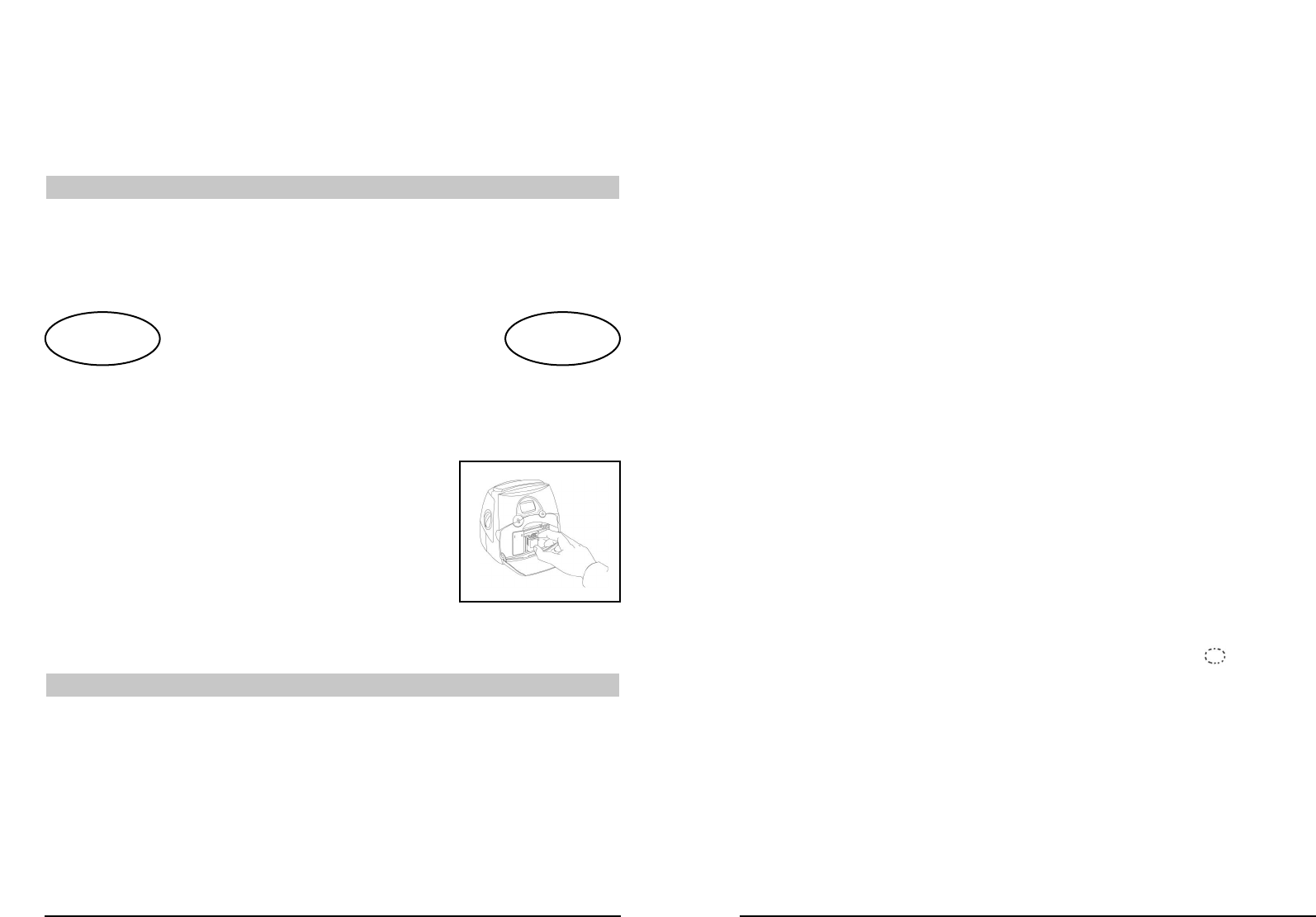Meer over de DYMO StampManager
Meer over printen
De StampManager maakt het mogelijk om op verschillende manieren te printen, passend
bij het werk wat de StampManager voor u moet doen. U kunt papier of labels in het basis-
station voeren – zoals bij een perforator – en een stempel printen. Of u kunt de stempel-
printer van het basisstation nemen en hem op het oppervlak plaatsen waar u uw stempel
wilt en zo printen!
Portable gebruik van de DYMO StampManager
1. Selecteer de stempel die u wilt printen.
2. Neem de stempelprinter van het basisstation.
3. Plaats de printer op het te printen oppervlak en druk op de PRINT toets (A4).
Print in het basisstation
U kunt op verschillende oppervlakken printen door deze in te voeren in het basisstation.
Let op: het papier of de labels mogen niet dikker zijn dan 0.5 mm.
1. Verzeker u ervan dat de StampManager aan staat.
2. Selecteer de stempel die u wilt printen.
3. Plaats uw papier in de opening aan de voorzijde van het basisstation. De printkop zal
van parkeerpositie naar printpositie verschuiven en zal de stempel automatisch printen.
(lees hieronder hoe het tijdsinterval voor het printen verlengd kan worden en
hoe u kunt switchen naar handmatig printen).
U kunt de papiergeleider (B4) gebruiken voor het invoeren van papier of labels. De papier-
geleider past op de linker- of rechterzijde van het basisstation.
Automatisch printen
Door de Auto Print funtie van de DYMO StampManager ‘voelt’ de printer wanneer papier of
labels in de opening gevoerd zijn en zal na het ingestelde tijdsinterval automatisch de
stempel printen. De Auto Print functie is automatisch ingesteld.
1. Druk de UP en DOWN toetsen tegelijkertijd in.
De stempelprinter staat nu in de Set-up stand.
2. Scroll met de UP of DOWN toetsen totdat het Auto Print symbool (
Q
R
) verschijnt op
de display. Toets ENTER. Het Auto Print symbool (C2) zal aangeduid worden door
middel van een pijltje. Om de Auto Print functie uit te schakelen toetst u nogmaals
ENTER. Het symbool zal nu verdwijnen.
3. Als de Auto Print functie ingesteld is, kunt u instellen hoe lang de stempelprinter
moet wachten tussen het invoeren van het papier en het printen van de stempel.
De cijfers 1 2 3 4 5 zullen op de display verschijnen. 1 is het kortste interval, 5 het
langste interval (circa 2 seconden). Selecteer het gewenste interval door te scrollen
met de UP of DOWN toetsen (A2) en bevestig uw keuze met ENTER (A3).
4. Toets de Print toets (A4) om terug te keren naar de Print stand.
5. U kunt nu het papier in de opening voeren en de stempel zal automatisch geprint worden.
6. De Auto Print functie werkt zolang het AutoPrint symbool (C2) aangeduid wordt door
middel van het pijltje.
43
4. Scroll met de UP en DOWN toetsen (A2) om de juiste minuten in te stellen.
Toets ENTER (A3) als de juiste minuten zijn ingesteld.
5. De boodschap 12H of 24H zal nu op de display verschijnen. U kunt tussen beide
opties switchen door de UP en DOWN toetsen (A2) te gebruiken. Selecteer 12H om
de tijd als 12-uurs klok weer te geven (bv. 02:56 PM) of selecteer 24H om de tijd als
24-uurs klok weer te geven (bv. 14:56). Maak uw keuze en toets ENTER (A3) om te
bevestigen. De tijd is nu ingesteld.
STAP VIER - Installeer de inktcartridge
De twee ‘standen’ – printen en set-up
De DYMO StampManager opereert met twee verschillende standen: Set-up en Print. In de
handleiding zult u steeds instructies tegenkomen hoe en wanneer u naar de juiste stand
moet switchen om de juiste stand te hebben om wijzigingen door te voeren of te printen.
Twee eenvoudige toetscombinaties wisselen tussen beide standen:
Set-up Mode
➨ ➨ ➨ Toets de print bar ➨ ➨ ➨ Print Mode
Druk DOWN en Enter samen in
1. Druk de UP en DOWN toetsen tegelijkertijd in.
De stempelprinter staat nu in de Set-up stand.
2. Scroll met de UP en DOWN toetsen (A2) totdat het symbool voor de printkop (
Q
R
)
verschijnt aan de linkerzijde van de display.
3. Neem de stempelprinter van het basisstation.
4. Druk op de ENTER toets (A3). De printkop zal naar een
positie gaan waar u de inktcartridge kunt vervangen.
5. Open de klep aan de voorzijde van de StampManager.
6. Verwijder de plastic tape van de inktcartridge en plaats
de inktcartridge zoals getoond in de illustratie.
De cartridge moet terug ’klikken’ in de printer.
7. Druk op de ENTER toets (A3).
De printkop zal terugkeren naar de parkeerpositie.
8. Sluit de klep.
9. Druk op de print toets (A4) om terug te gaan naar de Print stand.
STAP VIJF - Print uw stempel
Hieronder staat weergegeven hoe u een tijdstempel kunt printen.
1. Scroll met de UP en DOWN toetsen (A2) totdat de tijd verschijnt in de display.
2. Pak de stempelprinter op en plaats hem op het oppervlak waar u de stempel wilt
printen.
3. Druk op de PRINT toets (A4).
Gefeliciteerd! U heeft uw eerste stempel geprint met de
Dymo
®
StampManager!
42
➨ ➨ ➨
➨ ➨ ➨